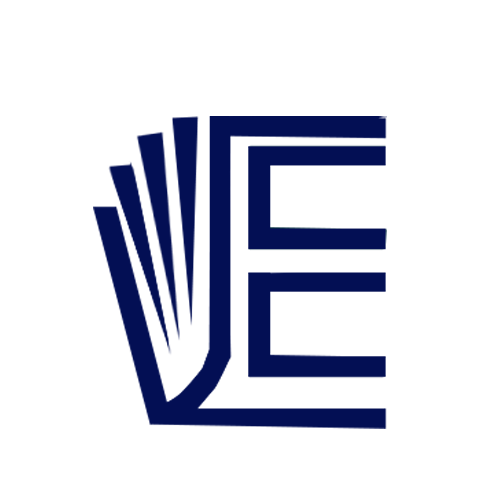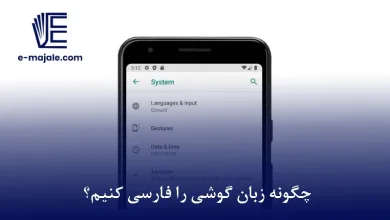چگونه رمز گوشی را باز کنیم؟

چگونه رمز گوشی را باز کنیم؟
امروزه گوشی های هوشمند به علت جای دادن اطلاعات گسترده در خود نقش بسیار مهمی را در زندگی ما ایفا می کنند. آیا تاکنون پیش آمده است که رمز عبور تلفن همراه خود را فراموش کرده باشید؟ ممکن است تعجب کنید که آیا راهی برای باز کردن قفل آن بدون استفاده از PIN (پین) وجود دارد یا خیر. اگر با قفل شدن سیستم اندرویدی خود مواجه شدید، احتمالا می خواهید در اسرع وقت به رفع این مشکل بپردازید. با این وجود، کار بر روی داده ها و محافظت از اطلاعات شخصی شما بدون راهنمایی مناسب می تواند امری چالش برانگیز باشد.
بسیاری از ما ترجیح می دهیم قفل صفحه را برای تلفن های هوشمند اندرویدی خود با وارد کردن پین هایی پیچیده، الگو یا رمز عبور تنظیم کنیم. با این حال، به طور قطع با این مورد موافقت خواهید بود که چنین قفل های پیچیده در شرایطی که متأسفانه رمز یا الگو را فراموش کرده اید به یک معظل تبدیل می شود. با این وجود راه حل های سریع خاصی وجود دارند که به شما کمک می کنند تا به سرعت به گوشی هوشمند اندرویدی خود دسترسی پیدا کنید. در ادامه به بررسی این روش ها به طور خلاصه می پردازیم.
بیشتر بخوانید:بررسی و معرفی بهترین قفل برنامه
روش اول: باز کردن رمز گوشی با عکس چهره خود
اگر تشخیص چهره اندرویدی را فعال کرده باشید، خواهید توانست قفل دستگاه خود را با دوربین گوشی خود باز کنید. البته این ترفند فقط در صورتی کاربردی است که از قبل این ویژگی را فعال کرده باشید. تمامی گوشیهای دارای اندروید 10 به بعد قابلیت Face Unlock را پشتیبانی میکنند. در اندرویدهای قدیمی تر از ویژگی هایی به نام Smart Lock و Trusted Face استفاده می شود.
روش دوم: بازنشانی به تنظیمات کارخانه
هنگامی که گوشی اندروید خود را به تنظیمات کارخانه باز می گردانید، باید توجه داشته باشید که تمام اطلاعات شخصی از جمله رمز عبور پاک خواهند شد. در نتیجه همیشه قبل از باز نشانی به حالت کارخانه حتما از فایل های خود پشتیبان تهیه کنید. می توانید از برنامه هایی که به طور خودکار داده ها را در فضای ابری به صورت نسخه پشتیبان ذخیره می کنند استفاده نمایید.
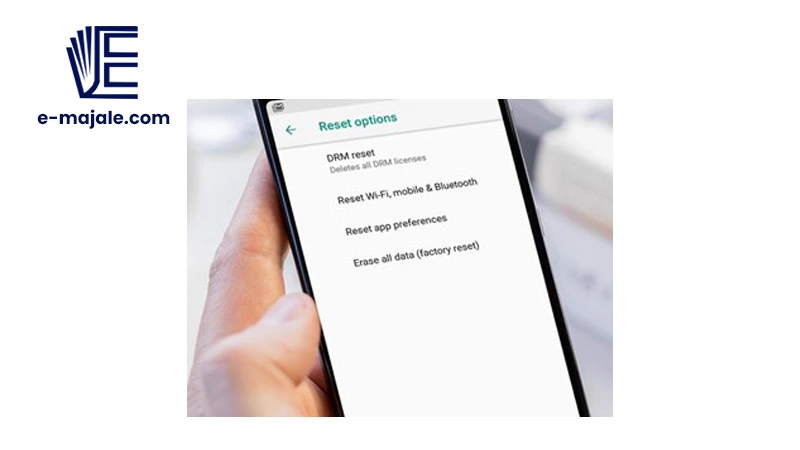
روش سوم: استفاده از Google Find My Device
اگر گوشی اندرویدی خود را گم کرده اید یا رمز عبور آن را فراموش کرده باشید، میتوانید از Google Find My Device برای مکان یابی و بازنشانی آن استفاده کنید. اکثر تلفن های اندرویدی از Find My Device پشتیبانی میکنند، اما برخی از تولیدکنندگان از جمله سامسونگ خدمات مکان یابی خاص خود را دارند.
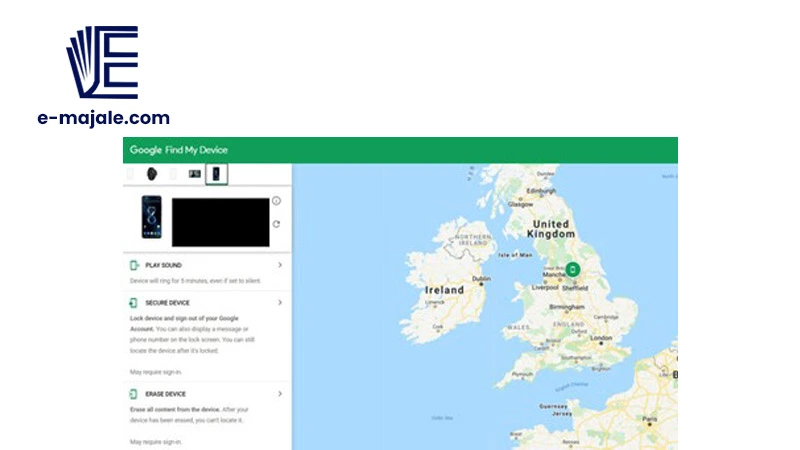
روش چهارم: استفاده از Samsung Find My Mobile
اگر از گوشی های سامسونگ استفاده می کنید، از Samsung Find My Mobile برای ردیابی تلفن همراه خود و باز کردن قفل آن بدون رمز عبور می توانید استفاده کنید. مهمترین مزیت Find My Mobile نسبت به Find My Phone گوگل این است که با استفاده از ابزار سامسونگ نیازی به بازگشت به تنظیمات کارخانه دستگاه خود ندارد. بنابراین، اگر تلفن و دستگاه دیگری در دسترس دارید، میتوانید رمز عبور را بدون اینکه اطلاعات خود را از دست دهید را تغییر داده و حذف نمایید.
روش پنجم: استفاده از Forgot My Password برای باز نمودن قفل رمز عبور
این روش برای گوشی هایی قدیم مناسب می باشد. مزیت اسفاده از آن، عدم نیاز به بازگشت به کارخانه ی دستگاه است. اگر دستگاه دارید که دارای اندروید 4.4 یا بالاتر است، پنج بار رمز عبور را اشتباه وارد کنید. در صورتی که تلفن شما از این ویژگی پشتیبانی کند، روی Forget password برای بازنشانی رمز عبور با اطلاعات حساب خود در گوگل استفاده کنید.. اخیرا گوگل به دلیل نگرانی های امنیتی، این ویژگی را متوقف کرده و در دستگاه های جدیدتر این روش کار ساز نیست.
بیشتر بخوانید:معرفی بهترین برنامه مخفی کننده برنامه وفایل
روش ششم: باز کردن رمز عبور با Smart Lock
Smart Lock قابلیتی در گوشی های اندرویدی است که به گوشی اجازه می دهد در صورت تشخیص مکان، گوشی بدون رمز باز شود. با این حال، این ویژگی باید این قابلیت را قبل از فراموشی و از دست رفتن دسترسی به پین خود فعال کرده باشید.
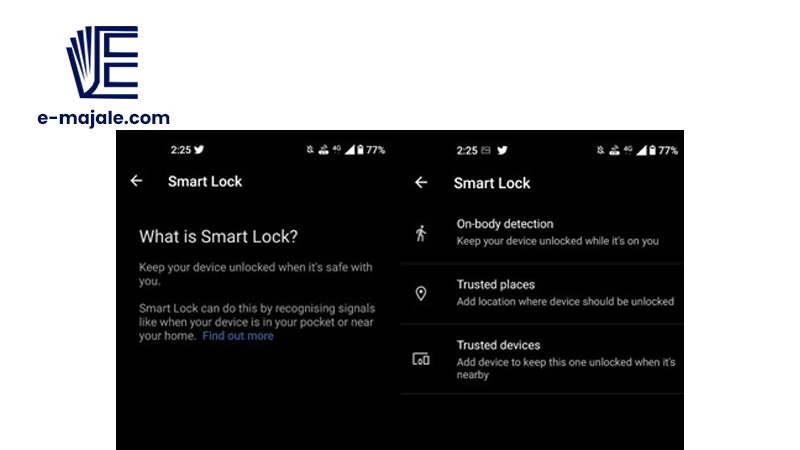
روش هفتم : استفاده از یک PIN پشتیبان برای باز کردن قفل رمز عبور
برخی از گوشی های اندرویدی سامسونگ گزینه ای برای ایجاد PIN پشتیبان دارند. اگر این گزینه را تنظیم کرده باشید، میتوانید زمانی که رمز عبور اصلی کار نمیکند وارد گوشی خود شوید. با این حال، فقط در صورتی از این روش می توانید استفاده کنید که قبلاً آن را روی گوشی خود تنظیم کرده باشید.
روش هشتم: بازنشانی به تنظیمات کارخانه با استفاده از ADB
نرم افزار Android Debug Bridge (ADB) این امکان را به شما می دهد تا گوشی خود از طریق کابل USB به رایانه متصل کنید. با راهاندازی ADB و دارا بودن کمی دانش کد نویسی، می توانید تلفن همراه خود را با استفاده از رایانه خود بازنشانی، ذخیره یا باز کنید. این روش نیز تنها در صورتی که قبلاً ADB را روی رایانه و تلفن خود نصب کرده باشید قابل اجرا می باشد.
به طور خلاصه:
با بهره گیری از روش های مختلفی می توانید به گوشی اندرویدی قفل شده خود دسترسی پیدا کرده و آن را بازیابی نمایید.
استفاده از روش های پیشرفته تر به منظور باز نمودن قفل صفحه به بازنشانی کارخانهای دستگاه اندرویدی و احراز هویت دو مرحلهای ممکن است نیاز داشته باشد.
با استفاده از حساب Google متصل به دستگاه خود برای باز کردن قفل تلفن بدون رمز عبور می توانید استفاده کنید.
استفاده از تنظیمات اندروید می تواند به شما کمک کند تا تلفن قفل شده ی خود را پاک یا بازنشانی کنید.
اگر دستگاه شما از گزینه پین پشتیبان پشتیبانی می کند، می توانید از این روش برای دسترسی به تلفن قفل شده استفاده کنید.
با استفاده از Android Debug Bridge (ADB) می توانید دستگاه اندرویدی خود را به رایانه متصل نموده و از این طریق بازنشانی را انجام دهید.
برای دستگاه اندرویدی با اندروید 7.1.1 یا پایینتر است، میتوانید قفل گوشی را با استفاده از گزینه Find My Mobile در Google باز کنید.
با بهره گیری از روش Factory Recovery می توانید گوشی اندروید خود را به طور کامل ریست کنید.